
时间:2020-01-18 16:02:58 来源:www.windows10xt.com 作者:win10
最近有Win10用户反映,由于用不到光驱,也不想自己的光驱被其他人利用,所以想要把win10系统的光驱给禁用了。那么,Win10系统怎么禁用光驱呢?接下来,我们就一起往下看看Win10禁用光驱的方法有哪些。
方法以及步骤:
方法一:通过“设备管理器”实现禁用光驱操作
1、右击单击左下角的“Windows图标”,从弹出的右键菜单中找到并点击“设备管理器”项进入;
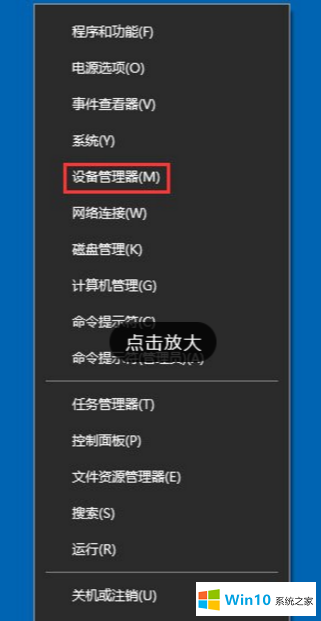
2、找到“光驱”,右键点击,选择“禁用”选项,选择是,即可完成;
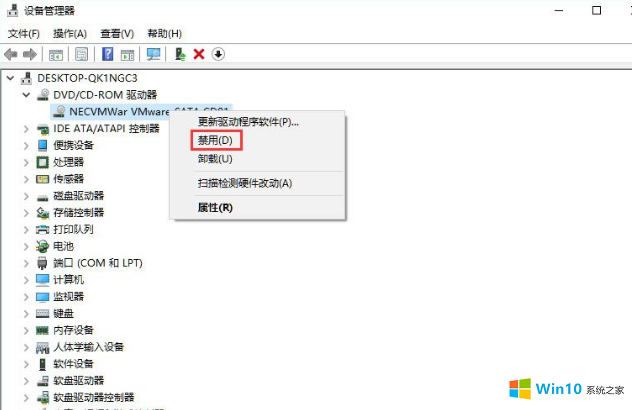
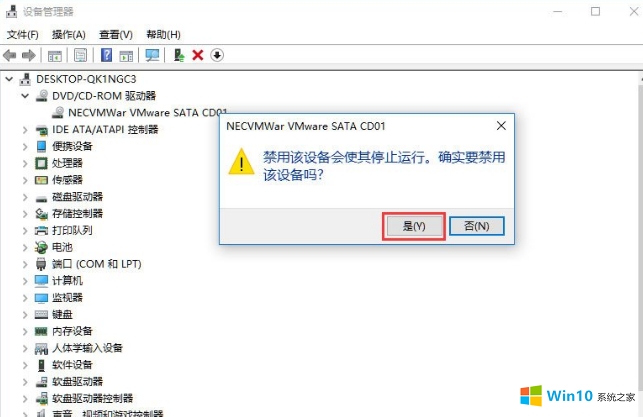
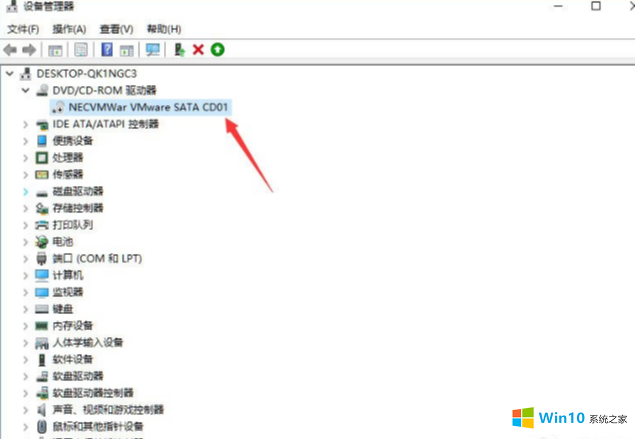
3、接下来在查看“磁盘驱动器”设备时,就会发现没有“光驱”设备了,通过此方法可以实现光驱的禁用操作。
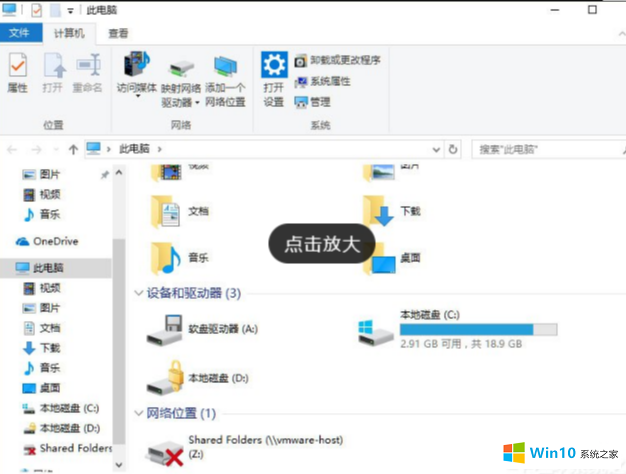
方法二:使用“大势至USB控制系统”软件实现禁用光驱操作
1、使用浏览器下载安装“大势至USB控制系统”;
2、打开“大势至USB控制系统”程序,按“Alt+F2”唤醒程序主界面,找到“存储设备控制”栏目,在其中勾选“禁用刻录但允许光驱使用”项即可,同时我们还可以对相应的刻录软件进行限制,点击左侧的“+/-”按钮可以对相应的光驱添加允许操作;
以上就是Win10禁用光驱的两种解决方案,按照以上方法进行操作,就能将光驱禁用掉了。